الإكراه غير مزعجة: كيفية إزالة "ياندكس" من الصفحة الرئيسية
قبل قراءة مفصلةوبالنظر إلى مسألة كيفية إزالة "ياندكس" من صفحة البداية، فمن المنطقي أن نتطرق إلى السبب الرئيسي لكثير من المستخدمين وجود صعوبة، واسمها الإهمال ساذجة. بعد تثبيت برنامج واحد أو آخر، العديد منا لا تولي حتى الانتباه إلى حقيقة أن نوافذ التثبيت لديها قائمة نقطية معينة من "علامات الاختيار". وبعد ذلك، لم يكن للركود وقصر النظر نتيجة مؤاتية تماما. الآن بالتفصيل وحول كل شيء.
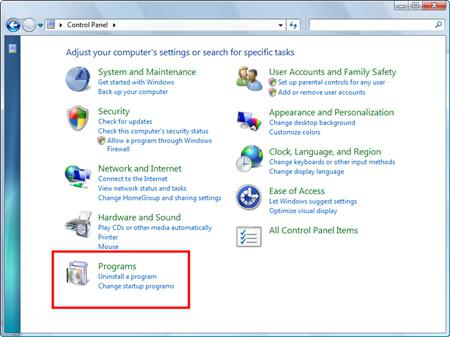
سباق للبطولة
تلتزم كل مطور منتجات الإنترنتلتحتل أعلى مستوى من الطلب. السؤال الناشئ: "كيفية إزالة ياندكس من صفحة البداية؟" - نتيجة الماكرة بارعة من المبرمجين. أوافق، كلما كان القرار أكثر صعوبة، زاد الوقت اللازم لحله. ونتيجة لذلك، عند رؤية عدم الخبرة، يصبح المستخدم "رهينة طوعية" لعبة الإنترنت التي يفرضها شخص "ياندكس: الذي ليس معنا، وهذا سيكون لنا!". اسمحوا لي أن أحرر لكم من الرعاية المفرطة وهوس فعال مع تطوير الخدمة من المهنيين. انتباهكم خمس طرق مختلفة كيفية إزالة "ياندكس" من صفحة البداية. ربما، سنبدأ!
رقم الإصدار القياسي 1. عندما لا يكون كل الوقت "للتسجيل"
متصفح صفحات الإنترنت، لا يهم،أي واحد، لديها في ترسانتها مجموعة متنوعة من الأدوات: التمديدات، والمكونات الإضافية، والتطبيقات وبيئة الإعداد المتكاملة. مبدأ عملهم هو نفسه تقريبا، ولكن واجهة لكل منهم لا تزال لديها علامات الفردية. لذلك، لحل مشكلة كيفية إزالة "ياندكس" من صفحة البداية، المثال سيكون المتصفحين الأكثر شعبية.
غوغل كروم
- في الزاوية اليمنى العليا من المتصفح هو "إعدادات التحكم" رمز (خطوط أفقية).
- في القائمة المنسدلة، حدد "الإعدادات".
- قم بتنشيط العنصر "الصفحات التالية" وانقر على "إضافة".
- أزل عنوان المواقع "غير المرغوب فيها" من القائمة.
- في مربع الاختيار المقابل، نعين عنوان ورل المطلوب في العملية.

في هذه الحالة، عند بدء تشغيل كروم، سيتم تحميل تلك الصفحات، والتي حددتها في القائمة المناظرة.
- قم بتنشيط قسم "الصفحة السريعة ..." في قسم "بدء المجموعة".
- في الفقرة السفلى "المظهر" يجب وضع علامة على علامة "زر إظهار ...".
- انقر على الرابط "تغيير"، وكتابة عنوان الصفحة الرئيسية (صفحة البداية).
الآن، في الجزء العلوي من الشاشة على اليسار، وسوف تظهر أيقونة "دومي" والنقر على أنها سوف يأخذك إلى الصفحة الرئيسية التي تم تحديد عنوانها في الإعدادات.
موزيلا فايرفوكس
- في الزاوية اليسرى العليا من "الإعدادات"، في القائمة المنسدلة، حدد "الإعدادات" مرة أخرى.
- في النافذة التي ستفتح، في "الصفحة الرئيسية" سوف ندخل عنوان البداية اللازمة.

رقم الإصدار الأصلي 2. العلامات "المصابة"
كيفية إزالة صفحة البداية "ياندكس"، إذا كانت الطرق القياسية عاجزة؟ تحقق من رمز المتصفح:
- انقر بزر الماوس الأيمن على الاختصار.
- حدد خصائص.
- في مربع الاختيار "كائن"، راجع بعناية المسار (الدليل) للمتصفح الذي يسمى.
- في حالة وجود أي "الذيل" الكشف مع "ياندكس" المحتوى، وإزالة "مقطورة تدخلية".
متغير غير عادي № 3. المضيف ملزمة
- انقر نقرا مزدوجا فوق "جهاز الكمبيوتر".
- افتح قسم النظام الخاص بالقرص.
- انتقل إلى مجلد ويندوز، ثم system32.
- في مربع البحث، نسجل الخ.
- افتح الملف الذي تم العثور عليه، بالمناسبة، في برامج تشغيل النظام.
- باستخدام المفكرة القياسية، ونحن ننظر في محتويات البيانات. ومع ذلك، يجب حذفها ببساطة.
- حفظ التغييرات والتمتع به!

باهظة البديل № 4. الفردية مؤثرة
إذا لم يكن لأي من الطرق المذكورة أعلاه أي تأثيرويبقى كل شيء كما كان من قبل ("الضيف غير المدعو" لا يترك المتصفح)، على الأرجح، فإن مسألة كيفية تغيير الصفحة الرئيسية للمتصفح تتطلب مراجعة "موسعة".
غوغل كروم
- نذهب في الإعدادات.
- في الجزء الأيمن من الواجهة، انقر على "الإضافات".
موزيلا فايرفوكس
- قائمة الإعدادات.
- ثم "إضافات" - "ملحقات".
الحذر: رؤية تعقيد الفهم، والتي إمايتم تثبيت تطبيق آخر، وأحيانا "هادم" يمكن أن تكون مقنعة تحت أي شيء، مجرد تعطيل منهجي لهم، وتحليل نتيجة الإجراءات الخاصة بك مع إعادة تشغيل المتصفح. بعد أن اكتشفت "الجاني" من ميسادفنتوريس الخاص بك، حذف.
النسخة النهائية رقم 5. متصفح "الانبثاث"
في بعض الأحيان يتم حل مسألة كيفية إزالة صفحة الإطلاق من هذا أو الغازي "الإنترنت" هذا ببساطة.
- انتقل إلى لوحة التحكم.
- ثم في القائمة البرامج المثبتة.
- ننظر بعناية في القائمة. مجموعة متنوعة من أدوات شريط أو قناة التطبيقات هي "الورم السرطاني" لمتصفح الإنترنت الخاص بك.
- إلغاء التثبيت سوف يحل مشكلتك.
في الختام
تذكر أن كل محرك البحثمهتما بك كمستخدم عادي. يمكنك أن تقدم لك الكثير من المفيد، وبشكل عام، التطبيقات المجانية والإضافات والبرامج. ولكن إذا بدأ شيء ما في "الإجهاد"، فكر. ربما الجواب في مكان ما بالقرب.
</ p>



